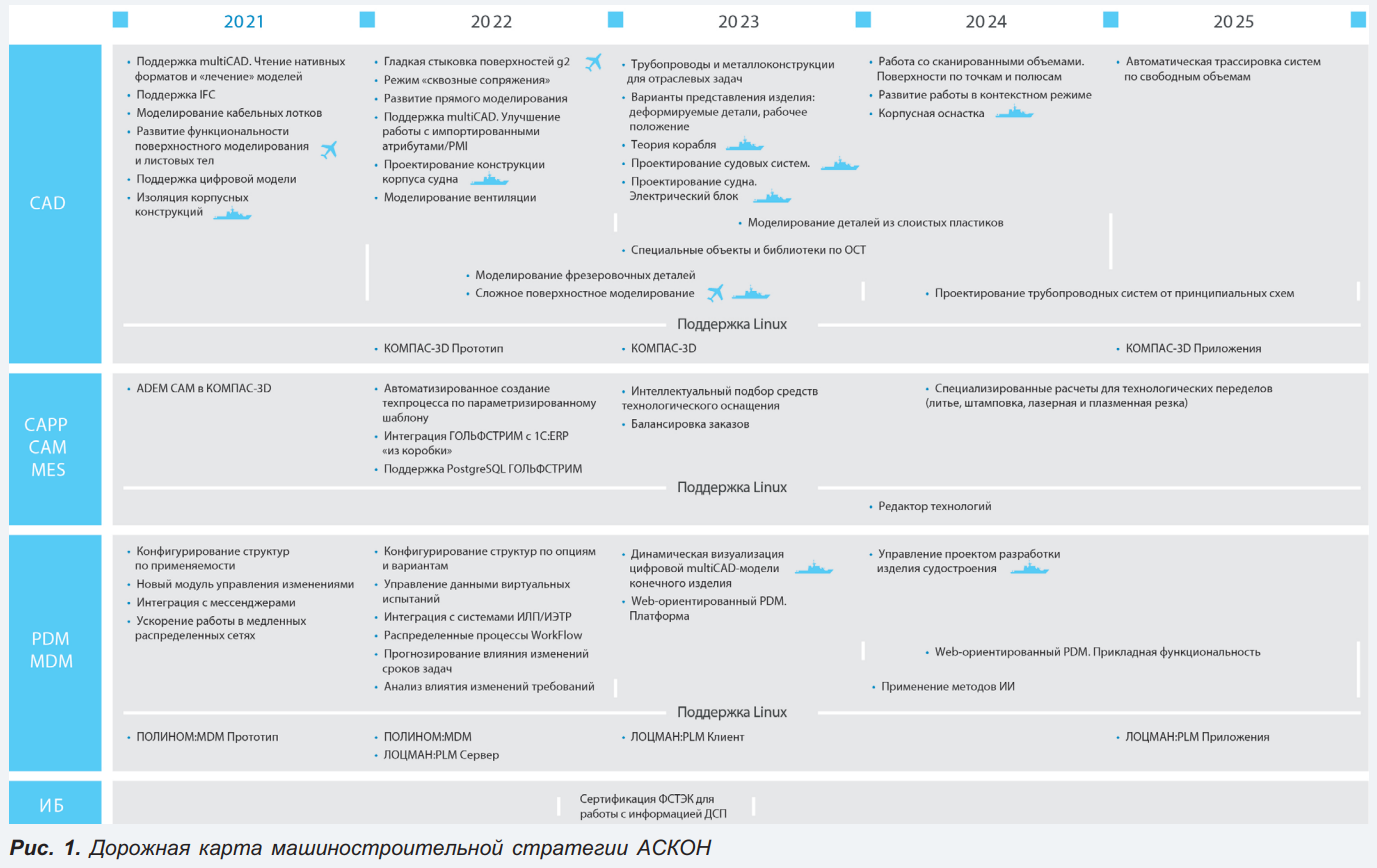Установка KOMPAS 3D под Ubuntu (20.04, v21, 64bit), 2023.02 · Заметки
1) Устанавливаем wine и winetricks. Желательно установить супер-новый Wine (без этого может работать, может не работать). Ниже команды для Ubuntu. Замените focal на кодовое имя вашего дистрибутива, при необходимости его можно уточнить командой lsb_release -a:
sudo add-apt-repository 'deb http: //dl.winehq.org/wine-builds/ubuntu/ focal main' sudo apt install --install-recommends winehq-devel
Примечание — на самом деле, в этой инструкции для Ubuntu специфичен только этот способ установки свежего Wine, всё остальное одинаковое для всех дистрибутивов Linux.
UPD: Лучше используйте инструкцию для этого шага отсюда (страница для Ubuntu).
2) Нужно создать отдельный чистый инстанс Wine для Компаса. Да, это расход дискового пространства (сам Компас у меня занял 5,5 ГБ, а его индивидуальная «винда» ещё 3 ГБ), но так намного удобнее и надёжнее. Всегда можно снести «винду» (весь каталог Wine) и начать с чистого листа и не восстанавливать кучу пропавших виндовых програм. Или забэкапить или перенести каталог с отдельным приложением. Заодно можно индивидуально настроить видимость линуксовой файловой системы, режимы совместимости с Windows. Ну и самое главное — активация Компаса привязана к конфигурации железа, на котором он работает, и при изменении конфигурации Wine активация может накрыться медным тазом. (Если это произойдёт, то остаётся только связываться с технической поддержкой Компаса, они помогут восстановить ключ.)
Допустим, выберем для установки Компаса каталог ~/.wine-kompas. Создадим инстанс «винды»:
WINEPREFIX=~/.wine-kompas winecfg
Когда winecfg создаст каталоги «Windows» и запустится, смотрим настройки, например, можно настроить разрешение экрана и какие каталоги из системы будут видны виндовым программам и на каких буквах дисков. Потом выходим из него.
Современная версия Wine по дефолту создаёт винду а ля Windows 10 64-bit, что нам и нужно.
3) Следуя официальной инструкции, установим нужные компоненты винды:
WINEPREFIX=~/.wine-kompas winetricks -f -q corefonts d3dcompiler_47 vcrun2015 dotnet48
Примечание: это может работать адски долго, но дайте ему закончить.
Перейдём в каталог ~/.wine-kompas/drive_c, создадим там подкаталог, например, Distr и распакуем туда архив с Компасом, например, KOMPAS-3D_v21_Home_x64_1174.zip. Найдём где лежит файл MSI, например, KOMPAS-3D_v21_Home_x64.msi и перейдём туда. Выполняем команду:
WINEPREFIX=~/.wine-kompas wine msiexec /i KOMPAS-3D_v21_Home_x64.msi
Выбираем выборочную установку и отключаем установку HASP (она называется как-то по другому в списке, типа менеджера ключей или что-то в этом роде). (Виндовый сервер HASP на Wine не работает, но есть линуксовая реализация, о ней ниже.)
Компас устанавливается, на рабочем столе создаётся ярлык, которым можно запустить приложение. Wine автоматически прописывает в ярлыке правильный WINEPREFIX. Но если возникнет необходимость сделать свой скрипт для запуска то не забудьте в нём про этот префикс.
Активацию делаем просто по официальному мануалу, никаких граблей в процессе не обнаружено: раз, два. Для домашней версии нужно будет:
1) Установить сервер активации из архива aksusbd_vlib46707.tar (он линуксовый, распаковываем, выполняем sudo ./dinst). Кстати, у сервера есть веб панелька, которая доступна после его установки по адресу: http: //localhost:1947/
2) Распаковать kActivation_cli.tar, сделать:
sudo cp libhasp_linux_x86_64_46707.so /lib ./kActivation_cli -a
Запускаем Компас, проверяем что всё ОК, делаем бэкап с ~/.wine-kompas
P.S. Приложение работает под Wine в целом нормально и стабильно, хотя где-то неидеален вид UI. Также, иногда перестают нажиматься кнопки и вводиться текст в диалогах (свойства объектов, например), это лечится нажатием Alt+Tab.
P.P.S. Ждём официальный порт на Linux, альфу обещали уже 2023 году.
Компас 3d linux wine
На данный момент дистрибутива КОМПАС под OC на базе Linux не существует. В связи с этим возникает вопрос «А можно ли вообще «прикрутить» КОМПАС к подобной ОС?». Штатными способами установить и запустить КОМПАС невозможно. Однако, большинство дистрибутивов Linux содержат wine (WineIsNotEmulator), ПО, предоставляющее API Windows (если wine не установился вместе с ОС, то скорее всего найдется в репозитариях).
По-умолчанию, для 64-битных ОС устанавливается 64-битная версия wine. В общем случае после установки wine необходимо установить еще и пакет winetricks. Далее, с помощью winetricks устанавливаются пакеты corefonts, dotnet48,d3dcompiler_47 и vcrun2015.
winetricks -f -q corefonts d3dcompiler_47 vcrun2015 dotnet48
Уже после установки этих пакетов можно будет установить КОМПАС.
wine msiexec /i KOMPAS-3D_v20_x64.msi
При установке необходимо осуществить выборочную установку и отключить установку драйвера HASP. Этот драйвер ставится отдельно. Подробная инструкция по установке и настройке драйвера содержится в статье.
Вместе с драйвером установится и ознакомительная лицензия для КОМПАС.
Необходимо иметь ввиду, что для корректной работы ПО необходимо наличие установленного драйвера видеокарты, а в случае с двойной графикой нужно переключить систему на более мощную видеокарту.
По ссылке располагается видео, демонстрирующее установку КОМПАС-3D v20 под wine в ОС opeSUSE Tumbleweed. Для разрядности х86 был создан отдельный префикс, alias на который прописан в файле ~/.bashrc. Также, при установке х86 желательно с помощью winetricks установить пакет jet40 (на видео не показано).
Помимо этого существует решение на базе продукта компании Etersoft — WINE@Etersoft. Описание установки доступно по ссылке.
КОМПАС-3D x64 и Linux на базовом Wine 8.0 07.03.2023 12:47
Планы на создание нативного приложения под Linux у нас есть, можете посмотреть картинку ниже (она отсюда). Цель статьи не заменить нативное приложение под Linux, а дать возможность всем желающим начать работу прямо сейчас. Мы будем периодически публиковать такие небольшие статьи в ходе работ.
Рассказывает методист Станислав Ермохин:
Важно! Инструкция — вектор для тех, кому нравится поковыряться в системе. В отличие от прошлой инструкции, по этому варианту не оказывается техническая поддержка, при появлении проблем мы скорее всего не сможем вам помочь.
Введение
В прошлой статье я начал публиковать инструкции по развёртыванию КОМПАС-3D под ОС на ядре Linux, а сегодня это дело закончу. Пока разработчики ещё трудятся над нативной Linux‑версией КОМПАС-3D, поэтому сейчас вам доступны два варианта работы в Linux: через WINE@Etersoft от команды «Этерсофт» и свободную версию Wine.
Ранее мы рассмотрели запуск с помощью WINE@Etersoft, на очереди Wine. Этот вариант подойдёт тем, кто:
- использует только базовую функциональность КОМПАС-3D, без приложений;
- не готов потратить средства на WINE@Etersoft;
- хочет покопаться в системе и настройках работы в Linux самостоятельно;
- понимает, что техническая поддержка по этому решению не оказывается.
Оглавление
Установка Wine
Подготовка префикса/окружения
Установка КОМПАС-3D
Ещё раз самое важное
Установка Wine
Весь процесс установки Wine подробно описан на сайте приложения https://wiki.winehq.org/Download, но я повторю его для ОС Ubuntu 22.04.
Хоть и будем устанавливать 64-разрядный КОМПАС-3D, включаем поддержку 32-разрядных приложений.
sudo dpkg --add-architecture i386Подключаем репозиторий программы
sudo mkdir -pm755 /etc/apt/keyrings sudo wget -O /etc/apt/keyrings/winehq-archive.key https://dl.winehq.org/wine-builds/winehq.key sudo wget -NP /etc/apt/sources.list.d/ https://dl.winehq.org/wine-builds/ubuntu/dists/jammy/winehq-jammy.sourcesОбновляем информацию о пакетах
И устанавливаем стабильную версию. Тут как раз вышла восьмая версия, ей и воспользуемся
sudo apt install --install-recommends winehq-stableА также нам потребуется Winetricks
sudo apt-get install winetricksПодготовка префикса/окружения
Если был мусор от предыдущих префиксов, сделаем уборку в доме
И переходим к установке компонентов, которые нам потребуются для корректной работы КОМПАС-3D. Ставим NET. Framework 4.8
winetricks --force -q dotnet48winetricks -q d3dcompiler_47winetricks -q msxml3 msxml4 msxml6 winetricks vcrun2019 riched20Этих компонентов будет достаточно для запуска и работы в КОМПАС-3D x64.
Установка КОМПАС-3D
Здесь, за время, прошедшее с выхода статьи об установке 32-разрядной версии, ничего не изменилось. Установку выполняем командой
wine msiexec /i /KOMPAS-3D_v21_x64.msiДалее следует стандартное диалоговое окно установки КОМПАС-3D, в котором необходимо выбрать путь установки и устанавливаемые компоненты.
Здесь хочу напомнить, что устанавливать драйвер ключа защиты необязательно. Инструмент поиска локальных и сетевых лицензионных ключей уже встроен в КОМПАС-3D.
По итогу получаем рабочую базовую часть КОМПАС-3D, в которой работают ряд простых прикладных приложений, таких как Сервисные инструменты, Авторасстановка позиций и Проверка документа.
Такие приложения как Библиотека Стандартные изделия и Материалы и сортаменты в этой конфигурации не запустятся. И если вам они необходимы, то стоит обратить внимание на WINE@Etersoft, который обеспечивает их работу.
P.S. для работы СИ и МиС, нужны MDAC и Jet40. Но они 32-разрядные:)
Ещё раз самое важное
- КОМПАС-3D 64-разрядной конфигурации может работать в Linux с помощью Wine.
- При возникновении вопросов техническая поддержка АСКОН вам ничем не поможет.
- Прошу эту статью рассматривать как начальный вектор для самостоятельного запуска КОМПАС-3D под Linux с помощью Wine.